Apple đã chính thức tung ra phiên bản iOS 11.3 Beta 2 cho phép người dùng tắt tính năng làm chậm iPhone khi pin chai với tên gọi Tình trạng pin (beta).
Sau khi đã cập nhật lên iOS 11.3 Beta 2, người dùng có thể xem tình trạng pin và tắt tính năng làm chậm bằng cách truy cập vào Cài đặt -> chọn Pin -> chọn Tình trạng pin (beta).
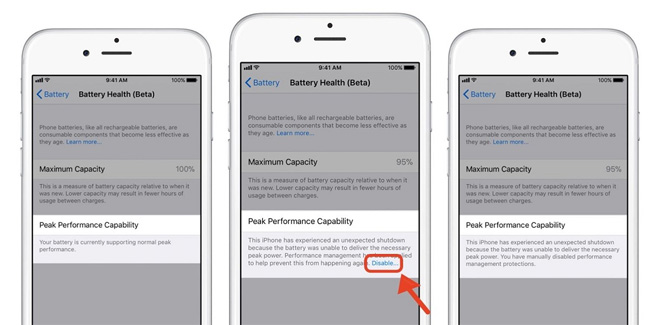
Tại đây, bạn có thể xem các thông tin chi tiết về tình trạng của pin tại các mục:
Maximum Capacity: mức % dung lượng tối đa của pin so với ban đầu. Ví dụ nếu con số ở mục này là 95% thì có nghĩa là pin đã bị chai 5%.
Peak Performance Capability: cho biết iPhone có đang bị giới hạn hiệu năng hay không. Nếu iPhone bị giới hạn hiệu năng do pin chai và iPhone bị tắt đột ngột thì sẽ xuất hiện một dòng thông báo ở dưới.
Sẽ có 3 trường hợp xảy ra tương ứng với 3 mức độ chai pin mà bạn cần lưu ý:
Trường hợp iPhone đang hoạt động với hiệu năng tối đa.
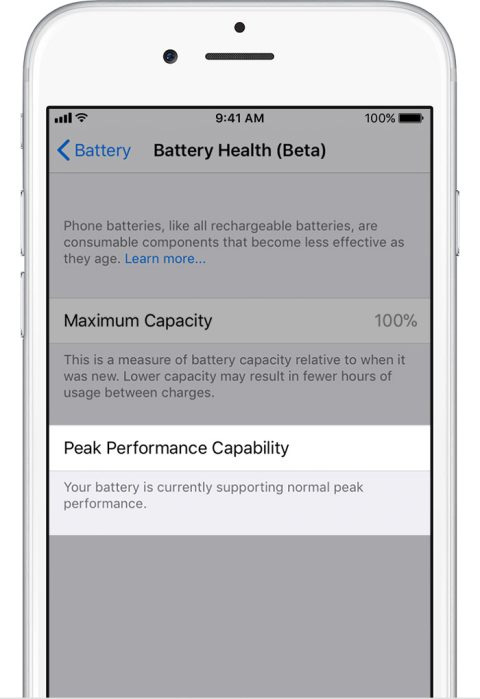
Trường hợp iPhone đã bị giảm hiệu năng, người dùng có thể tắt tính năng này đi nếu muốn bằng cách nhấn vào nút "Disable" (vô hiệu hóa) khá nhỏ bên cạnh dòng thông báo để iPhone hoạt động với hiệu năng cao nhất.
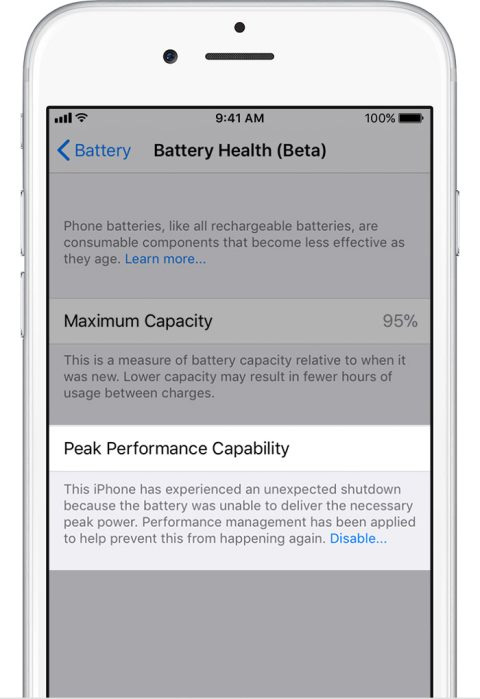
Trường hợp pin iPhone đã cần thay thế, Apple sẽ khuyến cáo thay pin tại các trung tâm ủy quyền và dẫn link tới đó.

Lưu ý:
"Tính năng" làm chậm iPhone khi pin chai sẽ được bật tự động trong lần khởi động lại tiếp theo của máy.
Sau khi tắt "tính năng" làm chậm iPhone thiết bị của bạn có thể bị tắt nguồn đột ngột bất cứ lúc nào.
Tính năng này hỗ trợ cho các dòng máy iPhone 6, iPhone 6 Plus, iPhone 6s, iPhone 6s Plus, iPhone SE, iPhone 7 và iPhone 7 Plus.
Với IPhone 8, 8 Plus và X người dùng chỉ có thể xem tình trạng pin, tuy nhiên không thể kiểm soát hiệu năng của máy.
Xem thêm:
- Hướng dẫn tắt "tính năng" làm chậm máy của Apple mà không cần chờ iOS 11.3
- Những tính năng mới nổi bật nhất trong iOS 11.3
- Pin iPhone nổ tung vì bị khách hàng cắn thử để kiểm tra chất lượng
- Nguyên nhân và cách phát hiện pin iPhone sắp phát nổ
- Người dùng không cần phải tìm chỗ thay pin iPhone nữa mà có thể đặt trước pin với hãng Apple
 Công nghệ
Công nghệ  AI
AI  Windows
Windows  iPhone
iPhone  Android
Android  Học IT
Học IT  Download
Download  Tiện ích
Tiện ích  Khoa học
Khoa học  Game
Game  Làng CN
Làng CN  Ứng dụng
Ứng dụng 















 Linux
Linux  Đồng hồ thông minh
Đồng hồ thông minh  macOS
macOS  Chụp ảnh - Quay phim
Chụp ảnh - Quay phim  Thủ thuật SEO
Thủ thuật SEO  Phần cứng
Phần cứng  Kiến thức cơ bản
Kiến thức cơ bản  Lập trình
Lập trình  Dịch vụ công trực tuyến
Dịch vụ công trực tuyến  Dịch vụ nhà mạng
Dịch vụ nhà mạng  Quiz công nghệ
Quiz công nghệ  Microsoft Word 2016
Microsoft Word 2016  Microsoft Word 2013
Microsoft Word 2013  Microsoft Word 2007
Microsoft Word 2007  Microsoft Excel 2019
Microsoft Excel 2019  Microsoft Excel 2016
Microsoft Excel 2016  Microsoft PowerPoint 2019
Microsoft PowerPoint 2019  Google Sheets
Google Sheets  Học Photoshop
Học Photoshop  Lập trình Scratch
Lập trình Scratch  Bootstrap
Bootstrap  Năng suất
Năng suất  Game - Trò chơi
Game - Trò chơi  Hệ thống
Hệ thống  Thiết kế & Đồ họa
Thiết kế & Đồ họa  Internet
Internet  Bảo mật, Antivirus
Bảo mật, Antivirus  Doanh nghiệp
Doanh nghiệp  Ảnh & Video
Ảnh & Video  Giải trí & Âm nhạc
Giải trí & Âm nhạc  Mạng xã hội
Mạng xã hội  Lập trình
Lập trình  Giáo dục - Học tập
Giáo dục - Học tập  Lối sống
Lối sống  Tài chính & Mua sắm
Tài chính & Mua sắm  AI Trí tuệ nhân tạo
AI Trí tuệ nhân tạo  ChatGPT
ChatGPT  Gemini
Gemini  Điện máy
Điện máy  Tivi
Tivi  Tủ lạnh
Tủ lạnh  Điều hòa
Điều hòa  Máy giặt
Máy giặt  Cuộc sống
Cuộc sống  TOP
TOP  Kỹ năng
Kỹ năng  Món ngon mỗi ngày
Món ngon mỗi ngày  Nuôi dạy con
Nuôi dạy con  Mẹo vặt
Mẹo vặt  Phim ảnh, Truyện
Phim ảnh, Truyện  Làm đẹp
Làm đẹp  DIY - Handmade
DIY - Handmade  Du lịch
Du lịch  Quà tặng
Quà tặng  Giải trí
Giải trí  Là gì?
Là gì?  Nhà đẹp
Nhà đẹp  Giáng sinh - Noel
Giáng sinh - Noel  Hướng dẫn
Hướng dẫn  Ô tô, Xe máy
Ô tô, Xe máy  Tấn công mạng
Tấn công mạng  Chuyện công nghệ
Chuyện công nghệ  Công nghệ mới
Công nghệ mới  Trí tuệ Thiên tài
Trí tuệ Thiên tài